Notice BROTHER DCP-L2560DW
Liens commerciaux

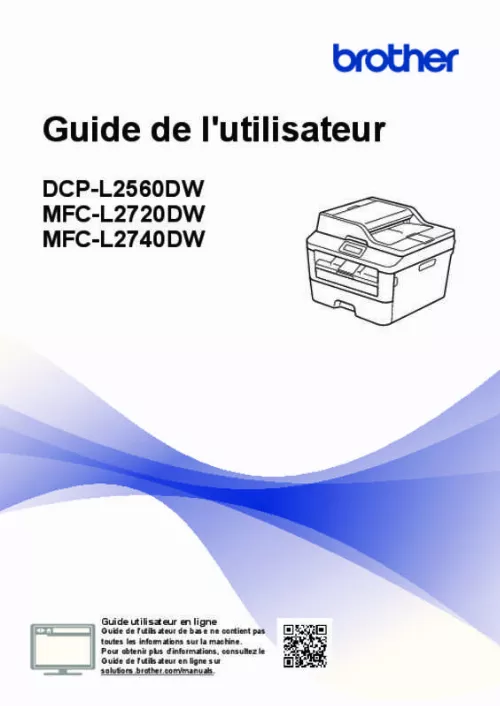
Le mode d'emploi BROTHER DCP-L2560DW vous rend service
Vous n'arrivez pas à installer votre imprimante, vous ne savez pas quoi faire. Vous avez aussi un problème d'impression avec le toner rouge, et cela même avec une nouvelle cartouche. Vous ne parvenez pas à installer en WIFI alors que votre ordinateur est relié par câble à internet. Sur l'écran de votre imprimante est écrit "bourrage interne retirez complètement les 4 unités de tambour et enlever le papier coincé". Vous avez donc fait ce qu'il fallait, vous avez tout remis en place mais l'inscription reste et vous ne pouvez pas imprimer. Vous pourrez installer votre imprimante, comprendre pourquoi vous avez du mal à imprimer et comprendre le message grâce au mode d'emploi de votre BROTHER DCP-L2560DW. Vous ne parvenez pas à débourrer l'imprimante. Vous ne savez pas comment faire. Votre imprimante fonctionne en allemand, vous avez besoin d'un document en français. Lorsque vous voulez imprimer, vous avez un message "recharger du papier dans le bac MP". Quel que soit le bac que vous sélectionnez dans les paramètres. Consultez la notice d'utilisation de votre BROTHER DCP-L2560DW pour parvenir à débourrer l'imprimante, et comprendre le message qui s'affiche.
Extrait du mode d'emploi BROTHER DCP-L2560DW
Les instructions détaillées pour l'utilisation figurent dans le Guide de l'utilisateur.
2 • Vous pouvez continuer à utiliser l’appareil lorsque le capot du scanner est relevé. Pour fermer le capot du scanner, abaissez-le avec les deux mains. Remarque • Introduisez le papier dans la fente d’alimentation manuelle avec la face à imprimer tournée vers le dessus. � Vérifiez que le support d’impression est bien droit et correctement positionné dans la fente d’alimentation manuelle, afin d’éviter les impressions de travers et les bourrages de papier. 13 Chapitre 2 Zones non numérisables on non imprimables Les figures ci-après illustrent l'étendue maximale des zones ne pouvant être numérisées ou imprimées. Ces zones peuvent varier en fonction du format du papier ou des paramètres de l'application utilisés. 2 Utilisation 2 1 2 Format du document Letter A4 Haut (1) Bas (1) 3 mm 3 mm Gauche (2) Droite (2) 4 mm 3 mm Copie* *une seule copie ou une copie 1 en 1 Scan 1 Letter A4 Letter A4 3 mm 3 mm 4 mm 4 mm 3 mm 3 mm 6,35 mm 6,35 mm Imprimer 14 Chargement de papier Paramètres du papier Type papier Configurez l’appareil pour le type de papier que vous utilisez. Ceci garantira une qualité d’impression optimale. F f Format papier Vous avez le choix entre différents formats de papier pour imprimer des copies : A4, Letter, Executive, A5, A5 L, A6, B5 ou B6. Lorsque vous placez du papier d’un autre format dans le bac, vous devez également modifier le paramètre du format de papier afin que votre appareil adapte le document à la page. 15 Chapitre 2 Papier et autres supports d’impression acceptables La qualité d’impression peut varier selon le type de papier utilisé. [...] 1 1 AVERTISSEMENT indique une situation potentiellement dangereuse qui, si elle n'est pas évitée, pourrait provoquer des blessures graves, voire mortelles. Symboles et conventions utilisés dans la documentation Les symboles et conventions suivants sont utilisés tout au long de la documentation. Caractèr es gras Les caractères gras identifient les touches du panneau de commande de l’appareil ou les touches sur l’écran de l’ordinateur. 1 ATTENTION indique une situation potentiellement dangereuse qui, si elle n'est pas évitée, pourrait provoquer des blessures légères à modérées. Caractère Les caractères en italique s en mettent l’accent sur un point italique important ou vous renvoient à une rubrique connexe. courier New La police de caractères Courier New identifie les messages qui apparaissent sur l’écran ACL de l’appareil. IMPORTANT indique une situation potentiellement dangereuse pouvant entraîner des accidents sources de dommages- matériels uniquement ou d'une panne du produit. Les icônes de risque électrique vous alertent sur un choc électrique possible. Les icônes de surface chaude vous avertissent de ne pas toucher les parties de l’appareil qui sont chaudes. Les remarques vous indiquent comment réagir face à une situation qui se présente ou vous donnent des conseils sur la façon dont l’opération en cours se déroule avec d’autres fonctions. 1 Chapitre 1 Accès au Guide de l’utilisateur avancé, au Guide utilisateur Logiciel et au Guide utilisateur - Réseau Le présent Guide de l’utilisateur ne contient pas toutes les informations relatives à l’appareil, telles que la façon d’utiliser les fonctions avancées du copieur, de l’imprimante, du scanner et du réseau (pour DCP-7055W / DCP-7057W / DCP-7065DN / DCP-7070DW)...
Téléchargez votre notice ! Téléchargement gratuit et sans inscription de tous types de documents pour mieux utiliser votre imprimante multifonction laser BROTHER DCP-L2560DW : mode d'emploi, notice d'utilisation, manuel d'instruction. Cette notice a été ajoutée le Vendredi 4 Avril 2015. Si vous n'êtes pas certain de votre références, vous pouvez retrouvez toutes les autres notices pour la catégorie Imprimante multifonction laser Brother.


